本文介绍如何在Windows11、10、8、7、Vista和XP中对硬盘进行分区
如何在Windows中对硬盘进行分区
如果这个过程听起来比你想象的要复杂一点,不要担心,因为事实并非如此。在Windows中对硬盘进行分区一点也不难,通常只需要几分钟。以下是操作方法。
注意:这些说明适用于Windows 11、Windows 10、Windows 8、Windows 7、Windows Vista和Windows XP。
对硬盘进行分区
1、打开磁盘管理,它是所有版本的Windows中都包含的一种工具,它可以让你对驱动器进行分区,以及其他一些功能。
在Windows 11/10/8/8.1中,高级用户菜单是启动磁盘管理的最简单方法。你也可以在任何版本的Windows中通过命令提示符打开“磁盘管理”,但“计算机管理”方法可能最适合大多数人。如果你不确定,请检查你的计算机上安装了哪个版本的Windows。

2、当“磁盘管理”打开时,你应该会看到一个“初始化磁盘”窗口,其中显示消息“你必须先初始化磁盘,然后逻辑磁盘管理器才能访问它。”
在Windows XP中,你将看到初始化和转换磁盘向导屏幕。按照该向导操作,确保除非你确定需要,否则不要选择“转换”磁盘的选项。完成后跳到步骤4。
注意:如果这个窗口没有出现,不要担心。你可能看不到它是有正当理由的,我们很快就会知道是否有问题。如果你没有看到这一点,请跳到第4步。

3、在这个屏幕上,你被要求为新的硬盘驱动器选择分区样式。如果你安装的新硬盘驱动器为2 TB或更大,请选择GPT。如果小于2 TB,请选择MBR。
选择后选择“确定”。
4、从“磁盘管理”窗口底部的驱动器映射中找到要分区的硬盘驱动器。
你可能需要最大化“磁盘管理”或“计算机管理”窗口,才能看到底部的所有驱动器。未分区的驱动器不会显示在窗口顶部的驱动器列表中。
如果硬盘驱动器是新的,它可能位于标记为“磁盘1”(或“磁盘2”等)的专用行上,并显示“未分配”。如果要分区的空间是现有驱动器的一部分,则会在该驱动器上的现有分区旁边看到“未分配”。
如果看不到要分区的驱动器,则可能是安装错误。关闭计算机并仔细检查硬盘驱动器是否已正确安装。
5、找到要分区的空间后,按住或右键单击该空间的任意位置,然后选择“新建简单卷”。
注意:在Windows XP中,该选项称为“新建分区”。
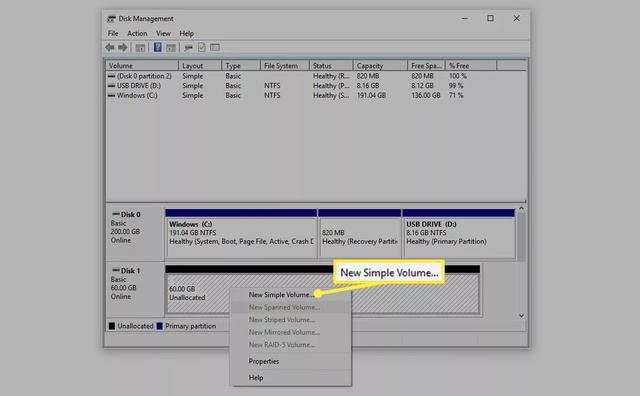
6、在出现的“新建简单卷向导”窗口中选择“下一步。
在Windows XP中,接下来会出现“选择分区类型”屏幕,你应该在其中选择“主分区”。只有当你在一个物理硬盘上创建五个或更多分区时,扩展分区选项才有用。选择后选择“下一步”。
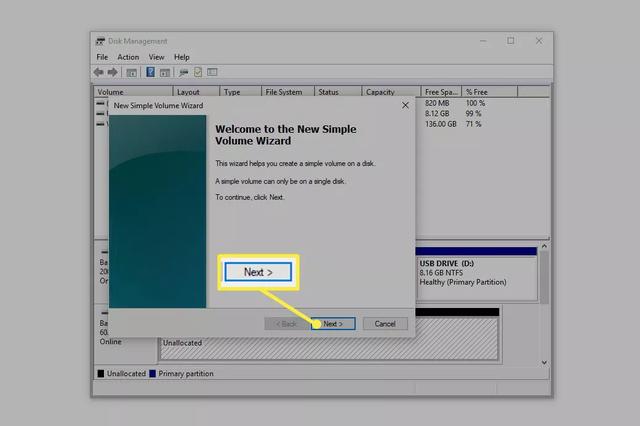
7、在“指定卷大小”步骤中选择“下一步”以确认要创建的驱动器的大小。
你在简单卷大小字段中看到的默认大小应等于最大磁盘空间字段中显示的大小。这意味着你要创建的分区等于物理硬盘驱动器上的总可用空间。
提示:欢迎你创建多个分区,这些分区最终将成为Windows中的多个独立驱动器。要执行此操作,请计算这些驱动器的数量和大小,然后重复这些步骤来创建这些分区。例如,如果驱动器为61437 MB,并且你希望进行分区,请指定30718的初始大小以仅对驱动器的一半进行分区,然后对剩余的未分配空间再次重复分区。
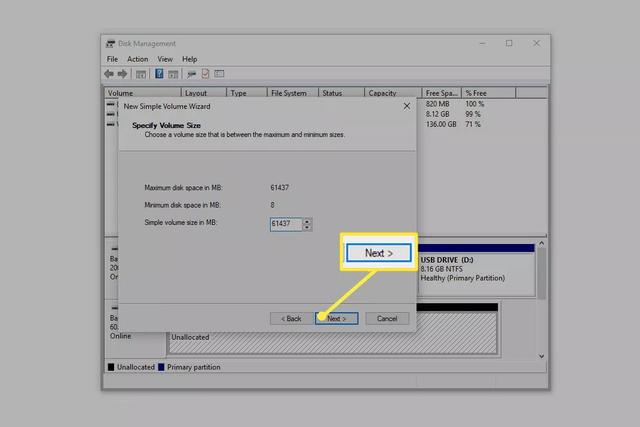
8、假设你看到的默认驱动器号适合你,在“分配驱动器号”或“路径”步骤中选择“下一步。
Windows自动分配第一个可用的驱动器号,跳过A和B,在大多数计算机上是D或E。欢迎将“分配以下驱动器号”选项设置为任何可用的驱动器。
注意:如果你愿意,也欢迎你稍后更改硬盘驱动器盘符。
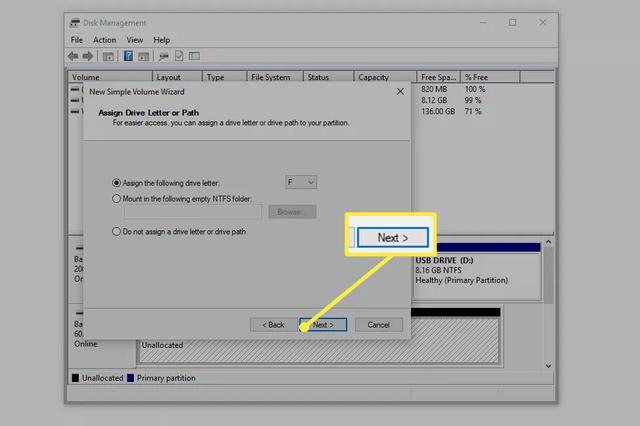
9、在“格式化分区”步骤中选择“不格式化此卷”,然后选择“下一步”。
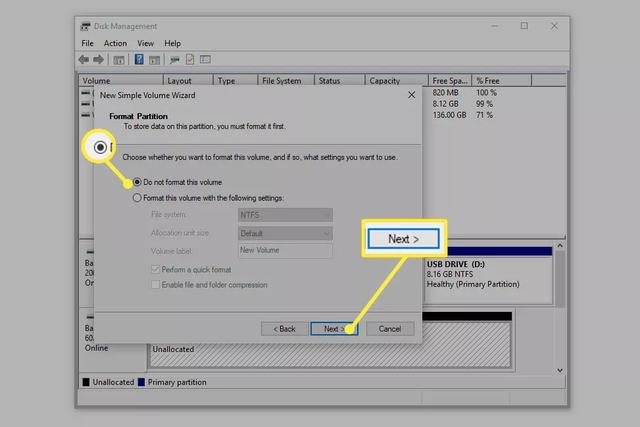
10、在完成新建简单卷向导屏幕上验证你的选择,该屏幕应如下所示:
- 卷类型:简单卷
- 所选磁盘:磁盘1
- 卷大小:61437 MB
- 驱动器号或路径:F:
- 文件系统:无
- 分配单元大小:默认
因为你的计算机和硬盘驱动器不太可能与我的完全相同,所以希望你选择的磁盘、卷大小、驱动器号或路径值与你在此处看到的不同。文件系统:“无”仅表示你决定现在不格式化驱动器。
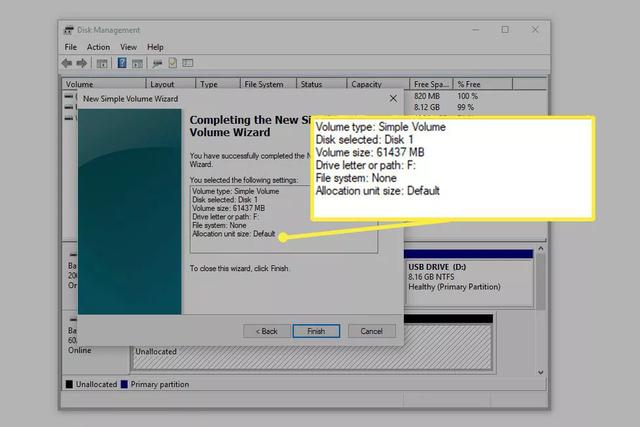
11、选择“完成”,Windows将对驱动器进行分区,这一过程在大多数计算机上只需几秒钟。
提示:你可能会注意到你的光标在这段时间很忙。一旦你看到新的驱动器号(在我们的示例中为F)出现在磁盘管理顶部的列表中,那么你就知道分区过程已经完成。
12、接下来,Windows将尝试自动打开新驱动器。但是,由于它尚未格式化,无法使用,你将看到以下消息:“你需要格式化驱动器F:中的磁盘,然后才能使用它。你想格式化它吗?”
这种情况仅发生在Windows 11、10、8和7中。你不会在Windows Vista或Windows XP中看到这个,这很好。如果你使用的是其中一个版本的Windows,请跳到下面的最后一步。
13、选择“取消”。或者,如果你知道如何在Windows中格式化硬盘,可以选择格式化磁盘。
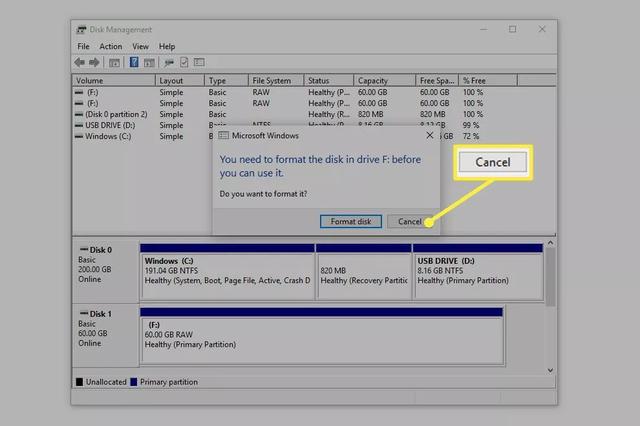
什么是分区
在Windows中对硬盘进行分区意味着分割硬盘的一部分,并使该部分可用于操作系统。
换句话说,硬盘驱动器在分区之前对操作系统没有用处。此外,在格式化文件之前,它不可用于存储文件(这是一个单独的、同样简单的过程)。
大多数情况下,硬盘驱动器的这一“部分”是整个可用空间,但也可以在硬盘驱动器上创建多个分区,以便将备份文件存储在一个分区中,将电影存储在另一个分区等。
如果你的最终目标是将干净Windows安装到硬盘驱动器上,则不需要手动分区(以及格式化)硬盘驱动器。这两个过程都包含在安装过程中,这意味着你不需要自己准备驱动器。
 鲁公网安备37020202000738号
鲁公网安备37020202000738号